Lupa jest wirtualnym szkłem powiększającym, pozwalającym dowolnie przybliżać i oddalać wybrany fragment obrazu bądź cały ekran. W niniejszym poradniku pokażemy, jak spersonalizować to narzędzie.
Będąc w ekranie Start przechodzimy do ekranu Aplikacje, wyszukujemy kategorię Ułatwienia dostępu, a w niej kafelek Program Lupa. Możemy także z poziomu ekranu Start wpisać "lupa" i od razu wybrać narzędzie z listy propozycji.
Niezależnie od metody uruchomienia narzędzia ukaże się nam małe okienko w trybie pulpitu, które dłużej nieużywane zamienia się w ikonę lupy:

Po kliknięciu w ikonę uzyskamy dostęp do ustawień lupy. Najpierw omówmy dostępne tryby wyświetlania. Klikając w menu Widoki do wyboru będziemy mieli trzy główne rodzaje powiększenia:
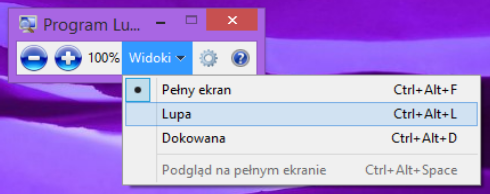
Pełny ekran (Ctrl + Alt + F) - przybliża widok na całym ekranie:
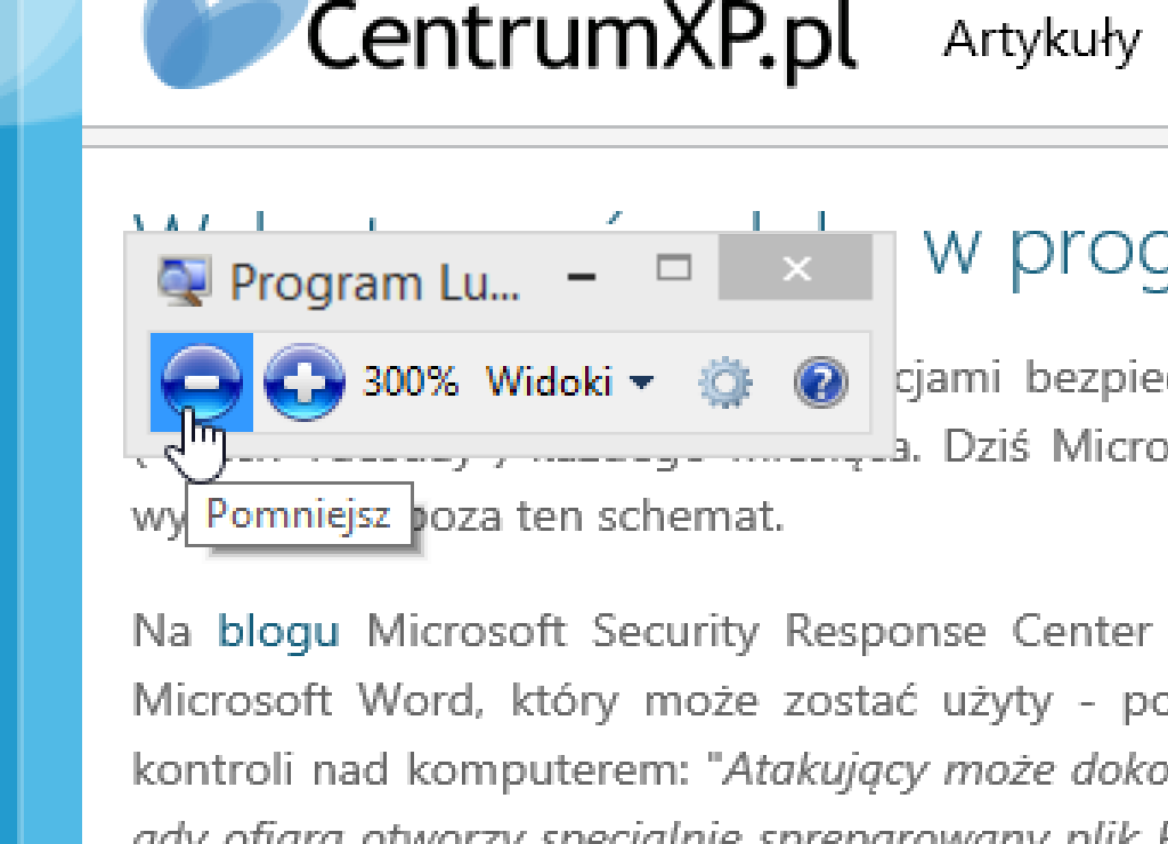
Lupa (Ctrl + Alt + L) - powiększa tylko prostokąt na ekranie (podążający za wskaźnikiem myszy):
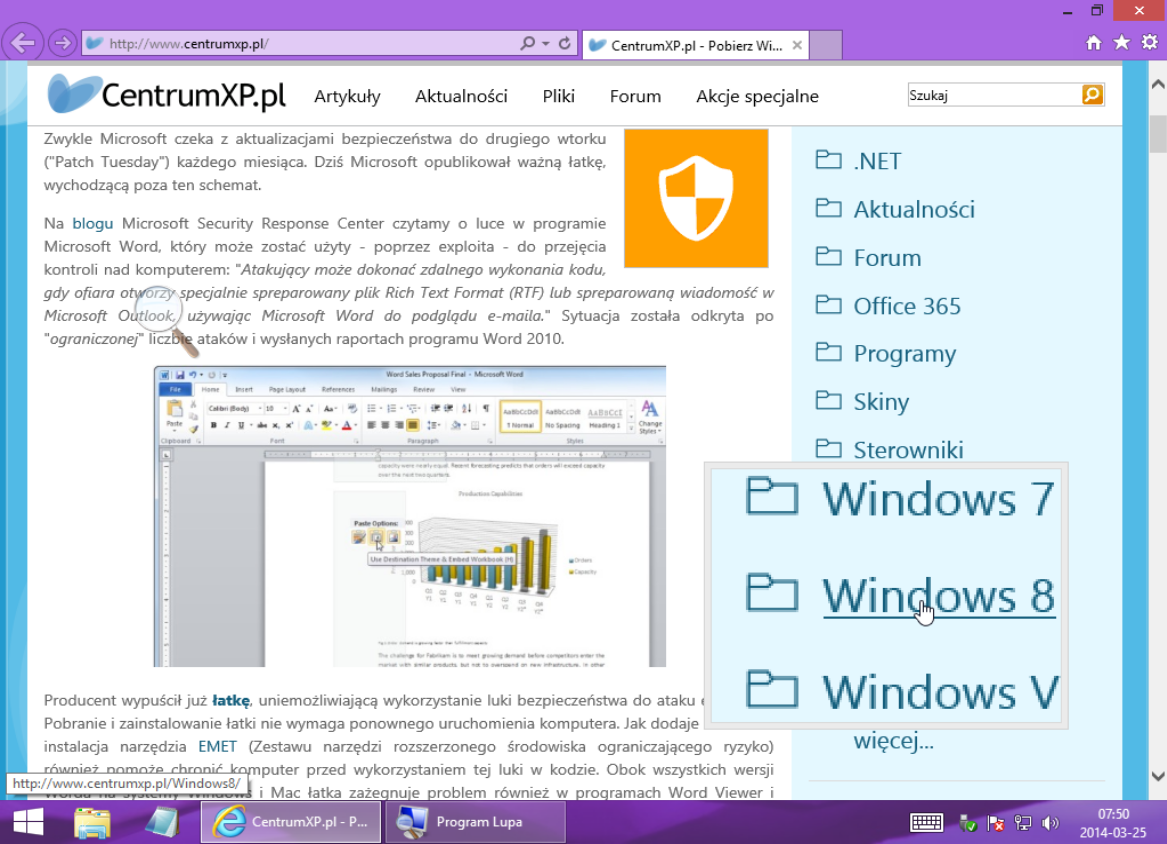
Dokuj (Ctrl + Alt + D) - dokuje prostokątny obszar powiększenia na górze ekranu:
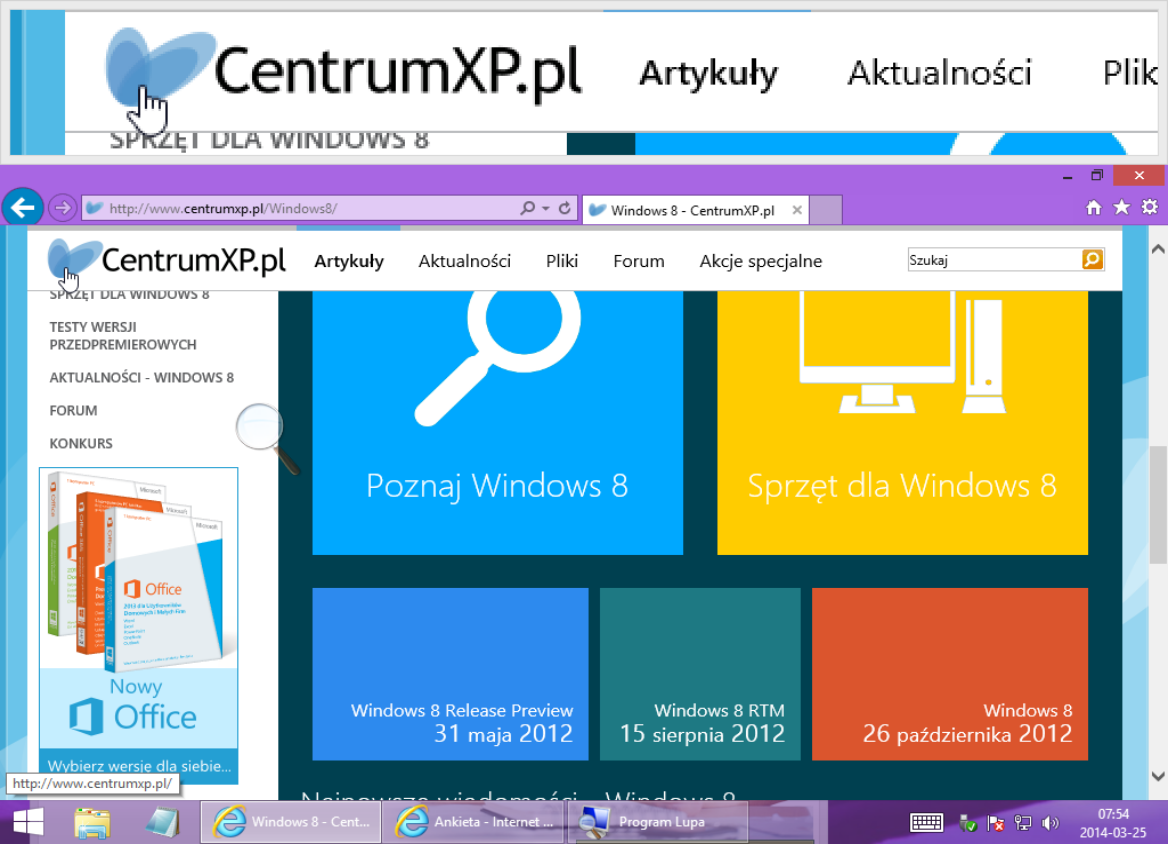
Przybliżenia bądź oddalenia widoku dokonamy, klikając w ikonki Plus i Minus.
Konfiguracji narzędzia Lupa możemy dokonać, klikając w jego oknie na ikonkę "zębatki" (Opcje). Przy powiększeniu pełnoekranowym bądź dokowanym możemy tu ustalić precyzję zmian wielkości powiększenia - domyślnie suwak ustawiony jest na wartość "100", co oznacza, że każde powiększenie będzie o 100%. Checkbox Włącz odwrócenie kolorów pozwala wyświetlać obraz jako negatyw.
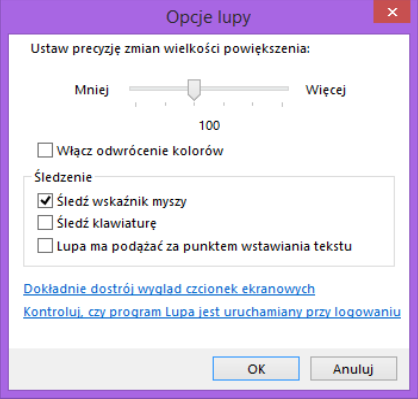
W panelu Śledzenie ustalimy, czy lupa ma podążać za wskaźnikiem myszy (domyślnie opcja jest zaznaczona) oraz czy ma śledzić klawiaturę. Zaznaczenie opcji Podążaj za tekstem będzie zaś śledziło kursor wprowadzanego tekstu.
W widoku Lupa ustawić można wymiary obszaru powiększonego (obiektywu). Dokonamy tego, ustawiając suwaki w dogodnych dla nas proporcjach:
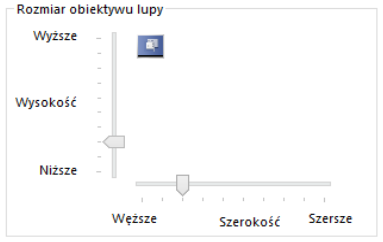
Przydatną opcją jest również Kontroluj, czy program Lupa jest uruchamiany przy logowaniu. Klikając w tę opcję, zostaniemy przeniesieni do okna Zwiększ widoczność zawartości ekranu:
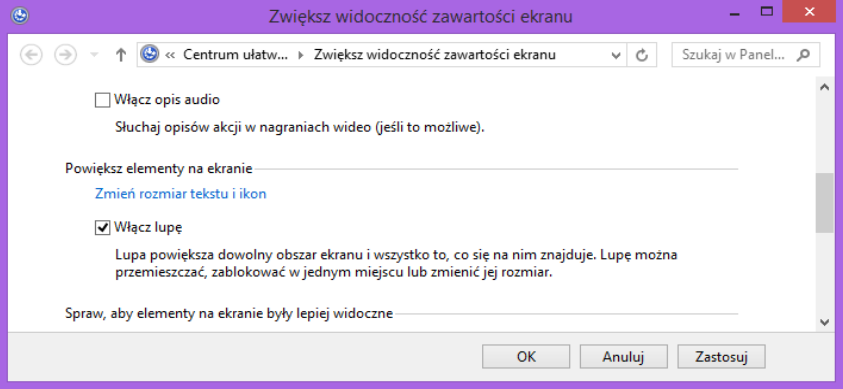
Przewijamy zawartość okna, aż trafimy na opcję Włącz lupę, którą zaznaczamy i zatwierdzamy przyciskiem OK. Od teraz Lupa będzie uruchamiana wraz ze startem systemu Windows 8.
Dodatkowe porady odnośnie do łatwiejszego korzystania z komputera można uzyskać, klikając w ikonkę Pomoc, sygnowaną znakiem zapytania.

341f31d.png)